Comment activer le chiffrement de l'appareil dans Windows 11/10
Si vous souhaitez activer ou désactiver le Device Encryption in Windows 11/10 , vous pouvez suivre ce guide étape par étape. Cette fonctionnalité est généralement disponible sur la plupart des appareils et tablettes 2 en 1 exécutant Windows 11/10 .
Device encryption helps protect your data, and it’s available on a wide range of Windows devices. If you turn on device encryption, the data on your device can only be accessed by people who’ve been authorized. If device encryption isn’t available on your device, you may be able to turn on and use BitLocker instead.
(Device)Le chiffrement des appareils est disponible sur les appareils pris en charge exécutant n'importe quelle édition de Windows 11/10 . BitLocker est disponible sur les appareils pris en charge exécutant Windows 11/10 ,(Pro) Entreprise ou(Enterprise) Éducation.
Bien que BitLocker soit une mesure de sécurité que vous avez sur votre appareil Windows 10, le chiffrement de l' appareil(Device) est une autre fonctionnalité que vous devez connaître. Si vous utilisez un appareil Windows portable et que vous le perdez, il y a un gros risque de vol de données. Pour réduire le problème, vous pouvez vous aider du chiffrement de l'appareil(Device encryption) qui permet à l'administrateur d'inclure des personnes pouvant accéder à vos données même lorsque l'appareil est volé.
Exigences de chiffrement des données
Pour activer le chiffrement des données dans (Data)Windows 11/10 , vous devez avoir-
- Module de plate-forme sécurisée V2.0.
- Prise en charge de veille moderne.
- Micrologiciel UEFI.
La meilleure façon de vérifier si votre appareil répond à toutes ces exigences est d'utiliser le panneau Informations système . (System Information)Vous trouverez ici les pièces manquantes dont vous n'avez pas besoin pour activer cette fonction de sécurité.
Lire(Read) : Quelle est la différence entre chiffrement et hachage ?
Vérifiez(Check) le cryptage de l' appareil dans (Device)les informations système(System Information)
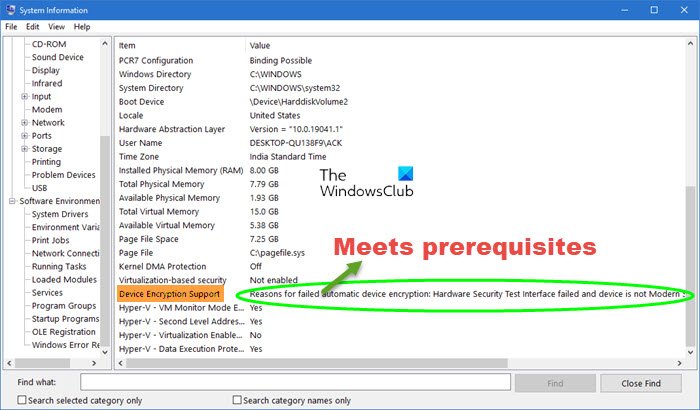
Pour commencer, recherchez "informations système" dans la zone de recherche de la barre des tâches(Taskbar) . Lorsque le résultat apparaît, cliquez sur l' option Exécuter en tant qu'administrateur .(Run as administrator )
Ensuite, découvrez la prise en charge du chiffrement de périphérique(Device Encryption Support) . S'il indique Conforme aux conditions préalables(Meets prerequisites) , vous pouvez activer le chiffrement de l' appareil .(Device)
Activer le chiffrement de l'appareil(Device Encryption) dans Windows 11

Pour activer ou désactiver le chiffrement de l' appareil dans (Device)Windows 11 , procédez comme suit :
- Press Win+I pour ouvrir les paramètres de (Settings)Windows 11 .
- Accédez à Confidentialité et sécurité.
- Localisez Chiffrement de l'appareil.
- Déplacez le curseur sur la position Marche.
- (Device)Le chiffrement de l' appareil dans Windows 11 aura été activé au redémarrage.
Activer le chiffrement de l'appareil(Device Encryption) dans Windows 10
Pour activer ou désactiver le chiffrement de l' appareil dans (Device)Windows 10 , suivez ces étapes-
- Press Win+I pour ouvrir les paramètres Windows(Windows Settings) .
- Accédez à Mise à jour et sécurité.
- Passez au chiffrement de l'appareil.
- Cliquez sur le bouton Activer.
Voyons toutes ces étapes en détail.
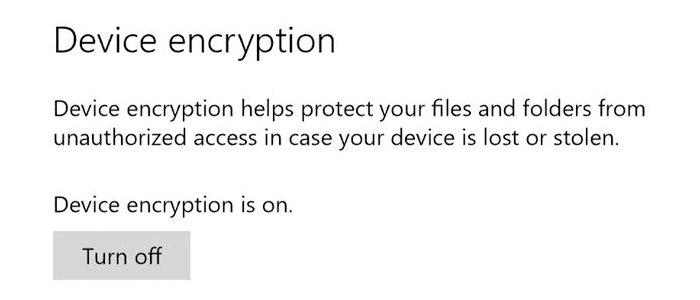
Au début, vous devez ouvrir le panneau Paramètres de Windows . (open the Windows Settings)Pour cela, vous pouvez le rechercher dans la zone de recherche de la barre des tâches(Taskbar) ou vous pouvez appuyer simultanément sur le bouton Win+I Après avoir ouvert les paramètres Windows(Windows Settings) , accédez à Mise à jour et sécurité(Update & Security) .
Ici, vous pouvez trouver une option appelée Chiffrement de l'appareil(Device encryption) . Si le chiffrement de l' appareil(Device) n'apparaît pas, il n'est pas disponible pour votre système.
Maintenant, sur le côté droit, vous devriez voir une option nommée Activer(Turn on) . Cliquez sur ce bouton pour démarrer le chiffrement de l' appareil sur votre appareil. (Device)Une fois cela fait, il commencera à chiffrer vos fichiers actuels ainsi que tous les futurs fichiers.
Lire ensuite(Read next) : Pourquoi Microsoft stocke-t-il votre clé de chiffrement de périphérique Windows sur OneDrive ?
Related posts
Comment utiliser des outils intégrés Charmap and Eudcedit de Windows 10
Comment activer ou Disable Archive Apps feature dans Windows 10
Comment mapper un Network Drive ou ajouter un FTP Drive dans Windows 11/10
Comment changer News and Interests Feed Language dans Windows 11/10
Qu'est-ce que Fast Startup et comment activer ou désactiver-le dans Windows 10
Microsoft Windows Error Reporting Service en Windows 10
Comment changer Alt+Tab Paramètres dans Windows 10
Comment générer un SSH key dans Windows 10
Comment effectuer Clean Boot dans Windows 10
Comment 08929553 en Windows 10
Qu'est-ce que Telnet? Comment activer Telnet sur Windows 10?
WinSxS Folder à Windows 10 expliqué
Comment créer un System Recovery Drive dans Windows 11/10
Miracast ne fonctionne pas sur Windows 10 après la mise à jour
Comment changer les paramètres Location dans Windows 10
Quelle est l'expérience OOBE ou hors de la boîte dans Windows 11/10?
Comment créer Mirrored Volume dans Windows 11/10
Comment activer ou désactiver AutoPlay dans Windows 11/10
Stockage réservé dans Windows 11/10 Expliqué
Comment réinitialiser Windows 11/10 sans utiliser le Settings app
